의문
문제: Windows 10 미리 보기 빌드 15046 다운로드 오류 0x80070228을 수정하는 방법은 무엇입니까?
안녕, 얘들아! 저는 Windows Insider이고 PC용 Windows 10 Insider Preview Build 15046 설치를 선택했지만 업데이트가 완전히 다운로드되지 않습니다. 시도할 때마다 동일한 오류 메시지 80070228이 표시됩니다. 도움이 될까요?
해결 답변
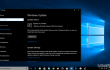
Windows 10 Insider Preview Build 15046 for PC to Windows Insiders in the Fast 링이 며칠 전에 출시되었습니다. Cortana, Windows Defender, 번역, 게임 설정, 앱 설치에 대한 강화된 제어 등과 관련된 몇 가지 개선 사항을 보여줍니다. Microsoft에서 실시한 통계에 따르면 Windows Insiders는 Preview Build 15046을 활발히 다운로드하고 있었고 대부분 Windows 10 OS를 성공적으로 업그레이드했습니다. 그럼에도 불구하고 꽤 많은 사람들이 Windows 10 Insider Preview Build 15046을 만났습니다. 다운로드 오류: 코드 0x80070228.
이 문제는 이미 Microsoft 포럼에서 논의되었으며 사람들의 보고서에 따르면 Preview Build 15046 처음에는 다운로드 되는 것 같지만 설치에 관해서는 프로세스가 약 30%에서 멈추고 모든 변경 사항이 되돌려집니다. 뒤. Microsoft는 이미 버그를 인정하고 범인을 식별했습니다. 어떤 경우에는,
활성화 오류 0x80070228 안티바이러스 클라이언트(예: Norton 또는 Symantec)가 설치된 Windows 10 OS에서 나타납니다. Microsoft 엔지니어는 일부 바이러스 백신 클라이언트가 빌드 15046에 대한 설치 파일에 오탐을 던지는 경향이 있기 때문에 오류 코드 0x80070228과 함께 설치가 실패한다고 지적합니다. 또한 시스템에 둘 이상의 언어 팩이 설치되어 있고 대다수의 피해자가 이것이 원인이라는 데 동의하는 경우에도 버그가 나타날 수 있습니다.보고서는 0x80070228 오류 온라인 포럼에 표현된 피해자들은 Microsoft에서 제공한 수정 사항이 모든 사람에게 유용하지 않다고 밝혔습니다. 그럼에도 불구하고 지금 Preview Build 15046을 선택했다면 시도해 보아야 합니다. 할 수 없는 경우 0x80070228 오류 수정 어쨌든 슬프게도 남은 해결책은 이전 빌드로 되돌리고 버그가 수정될 때까지 기다리는 것입니다.
Windows 10에서 Preview Build 15046 다운로드 오류 0x80070228을 수정하는 방법은 무엇입니까?
손상된 시스템을 복구하려면 라이센스 버전을 구입해야 합니다. 이미지 변경 이미지 변경.
Windows 10 OS에 Preview Build 15046을 설치하려고 시도했지만 프로세스가 오류 코드와 함께 실패한 경우 0x80070228, 추가로 시작하기 전에 모든 Preview Build 15046 설치 파일이 제거되었는지 확인하십시오. 단계. 이를 위해 개방 설정 (Win 키 + I), 열기 업데이트 및 보안 클릭 업데이트 기록. 선택하다 업데이트 제거 화면 상단에서 Preview Build 15046을 찾습니다. 선택하고 클릭 제거.
완료되면 다운로드하는 것이 좋습니다. 이미지 변경맥 세탁기 X9 전체 스캔을 실행하십시오. 이 도구는 모든 Windows 시스템 파일과 레지스트리가 손상되지 않았는지 확인합니다. 그런 다음 다음 단계를 수행해 보십시오.
방법 1. 안티바이러스 클라이언트 비활성화
Norton, Avast, Symantec 또는 다른 타사 안티바이러스 클라이언트를 사용하고 있다면 일시적으로 비활성화하는 것이 좋습니다. 이미 지적했듯이 Build 15046을 설치하는 동안 오탐지가 발생할 수 있습니다. 따라서 열다 작업 관리자 안티 바이러스 프로세스를 비활성화하십시오. 그런 다음 작업 표시 줄에서 클릭하고 선택하십시오. 장애를 입히다. 완료되면 Preview Build 15046을 설치해 보십시오. 설치가 다시 실패하면 시스템을 재부팅하고 업데이트를 한 번 더 검색하십시오.
방법 2. 추가 언어 팩 제거
시스템에 둘 이상의 언어 팩이 있는 경우 현재 시스템 언어만 남기고 추가 언어 팩을 제거해야 합니다. 이렇게 하려면 다음을 수행해야 합니다.
- 딸깍 하는 소리 윈키 + 나 열기 위해 설정.
- 선택하다 시간 및 언어 그리고 가다 지역 및 언어.
- 귀하의 작업은 현재 시스템 언어의 언어만 유지하는 것입니다. 따라서 추가 언어를 찾아 마우스 오른쪽 버튼으로 클릭하고 제거하다.
- 그 후, 닫기 설정.
- 딸깍 하는 소리 승리 키, 유형 운영, 그리고 히트 입력하다.
- 유형 Lpksetup /u 실행 대화 상자에서.
- 현재 창에서 모든 추가 언어를 삭제합니다.
- 시스템을 재부팅하고 PC용 Windows 10 Insider Preview Build 15046을 다시 스캔해 보십시오.
자동으로 오류 복구
ugetfix.com 팀은 사용자가 오류를 제거하기 위한 최상의 솔루션을 찾도록 돕기 위해 최선을 다하고 있습니다. 수동 수리 기술로 어려움을 겪고 싶지 않다면 자동 소프트웨어를 사용하십시오. 모든 권장 제품은 당사 전문가의 테스트 및 승인을 거쳤습니다. 오류를 수정하는 데 사용할 수 있는 도구는 다음과 같습니다.
권하다
지금 그것을 할!
수정 다운로드행복
보장하다
지금 그것을 할!
수정 다운로드행복
보장하다
Reimage를 사용하여 오류를 수정하지 못한 경우 지원 팀에 도움을 요청하십시오. 귀하의 문제에 대해 알아야 한다고 생각하는 모든 세부 정보를 알려주십시오.
특허 받은 이 수리 프로세스는 사용자 컴퓨터에서 손상되거나 누락된 파일을 대체할 수 있는 2,500만 개의 구성 요소 데이터베이스를 사용합니다.
손상된 시스템을 복구하려면 라이센스 버전을 구입해야 합니다. 이미지 변경 맬웨어 제거 도구.

완전히 익명을 유지하고 ISP와 정부가 감시 당신에, 당신은 고용해야 개인 인터넷 액세스 VPN. 모든 정보를 암호화하여 완전히 익명으로 유지하면서 인터넷에 연결할 수 있고 추적기, 광고 및 악성 콘텐츠를 방지할 수 있습니다. 가장 중요한 것은 NSA 및 기타 정부 기관이 뒤에서 수행하는 불법 감시 활동을 중단하는 것입니다.
컴퓨터를 사용하는 동안 예기치 않은 상황이 언제든지 발생할 수 있습니다. 전원 차단으로 인해 컴퓨터가 꺼지거나, 죽음의 블루 스크린(BSoD)이 발생할 수 있습니다. 또는 잠시 자리를 비웠을 때 임의의 Windows 업데이트가 컴퓨터에 발생할 수 있습니다. 분. 결과적으로 학업, 중요한 문서 및 기타 데이터가 손실될 수 있습니다. 에게 다시 덮다 손실된 파일, 당신은 사용할 수 있습니다 데이터 복구 프로 – 하드 드라이브에서 아직 사용할 수 있는 파일의 복사본을 검색하여 빠르게 검색합니다.